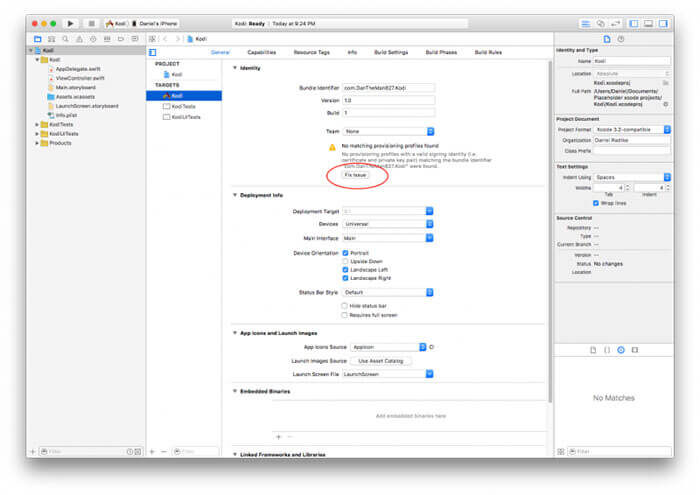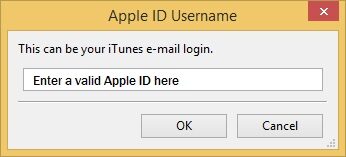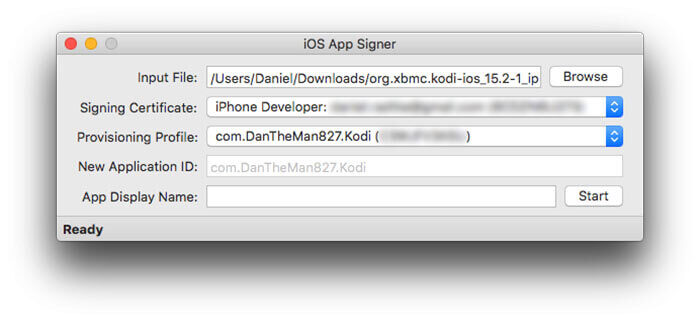Necesita un reproductor multimedia open source para su Apple TV, permítanos instalar Kodi.
Kodi es un reproductor multimedia open source que le posibilita reproducir y transmitir videos, música y otro contenido multimedia de forma directa desde Internet. Apple TV, por otra parte, es un excelente cortador de cable y ofrece una magnífica experiencia de visualización de TV. Entonces, Kodi, cuando se instale en Apple TV, será una combinación impresionante para sus necesidades de entretenimiento.
Kodi está habilitada en múltiples plataformas, incluidas Android, iOS, Windows, Mac, Amazon FireStick o Fire TV, Apple TV y Raspberry Pi. Para transmitir videos en Kodi, debe instalar los complementos de Kodi en él. La instalación de Kodi en Apple TV a menudo se ve como un jailbreaker para Apple TV. Pero no es cierto. Puede utilizar Kodi en Apple TV 4, 2, 1.
Complementos de Kodi
El propio Kodi proporciona una serie de complementos oficiales a través de su repositorio. Instale cualquiera de los complementos de Kodi en su Apple TV para transmitir películas, programas de TV y otro contenido multimedia gratuitos. Hay cientos de complementos de terceros disponibles en Internet. Los complementos de Kodi están construidos con contenido de transmisión ilimitado, pero se meten en problemas legales mientras reproducen contenido multimedia sin costes. Por eso, es necesario usar una VPN en el dispositivo de transmisión Kodi. Algunos de los complementos famosos de Kodi para Apple TV son Exodus, TheMovieDb Helper, MythTV PVR Client, Teleboy PVR Client, Embuary Helper, Universal Movie Scraper, Kodi Android Installer, Plex y muchos más.
Pasos para instalar Kodi en Apple TV
Apple TV es un reproductor multimedia de transmisión y no puedes descargar Kodi de forma directa desde la App Store. La instalación de Kodi en Apple TV necesita la cuarta o quinta generación de Apple TV o Apple TV 4K, tvOS versión 11 o 12 y la última versión de Kodi para iOS.
Instale Kodi en Apple TV usando Cydia Impactor
Paso 1: Conecte su PC o Mac al Apple TV usando el cable USB A a USB C.
Paso 2: descarga e instala Impactador Cydia en tu PC.
Paso 3: Abra la aplicación Cydia Impactor.
Paso 4: Encuentra la aplicación Kodi en el dispositivo. Si no se ha descargado antes, descárguelo e instálelo.
Paso 5: abre la aplicación Kodi.
Paso 6: selecciona los dispositivos como Apple TV.
Paso 7: Inicie sesión en la aplicación Cydia Impactor con su ID de Apple. Si no está interesado en utilizar su ID de Apple, puede crear uno nuevo aquí.
Paso 8: Ahora comienza el procedimiento de instalación.
Paso 9: seleccione la ruta de destino para guardar el archivo Zip.
Paso 10: Haga clic en el archivo Zip y extráigalo.
Paso 11: Ahora puede ingresar a Kodi en su Apple TV.
Instale Kodi en Apple TV usando el código X
Este método solo está habilitada para mac y computadoras. Este método se utiliza para instalar Kodi en Apple TV 4K.
Paso 1: conecta tu Apple TV a la Mac.
Paso 2: Inicie Xcode.
Paso 3: Seleccione tvOS en la barra lateral izquierda y elija Aplicación.
Paso 4: seleccione la aplicación de vista única.
Paso 5: haga clic en Continuar.
Paso 6: Ingrese el nombre de la aplicación.
Paso 7: Una vez que se cargue Xcode, haga clic en Arreglar problemas desde la alerta de advertencia.
Paso 8: ingrese su ID de Apple o ID de desarrollador para arreglar el problema.
Paso 9: seleccione su equipo de desarrollo. Xcode ahora puede corregir cualquier error y volverá a la vista principal.
Paso 10: Ahora es necesario instalar la aplicación iOS Singer y completar la información requerida, posteriormente hacer un clic en Iniciar.
Paso 11: Ahora, el firmante de la aplicación iOS descomprimirá los datos y guardará un nuevo archivo.
Paso 12: Vuelve a Xcode y selecciona Windows.
Paso 13: Seleccione la opción Dispositivo.
Paso 14: Ahora puede hallar su dispositivo Apple en la barra lateral y hacer un clic en el icono +.
Paso 15: Ahora puede hallar el archivo Kodi recién creado.
Paso 16: Cuando finalice el procedimiento, puede desconectar su Apple TV de Mac. Conéctelo a su televisor, enciéndalo y debería ver que la aplicación Kodi está instalada.
Ahora ha instalado Kodi en su Apple TV con éxito. Deberá instalar algunos complementos de calidad para transmitir o ver sus películas y programas de televisión.
Puede usar Cydia Impactor para instalar el reproductor multimedia Kodi en su Apple TV de cuarta generación. Si desea instalar Kodi en su Apple TV de segunda generación o Apple TV 4K, use Xcode. La instalación de Kodi por sí sola no es suficiente para reproducir el contenido multimedia, debe instalar complementos para obtener más de Kodi.
Comente a continuación sus comentarios y preguntas sobre el post. Síganos en Twitter y Facebook para obtener más actualizaciones.